GESTIONE ANAGRAFICHE: corretto inserimento nuove anagrafiche onde evitare doppioni.
Ci sono due modalità per inserire le anagrafiche:
MODALITA' 1 [valida sia per Amministrazione Digitale che per Area Alunni e didattica e Area Personale]
1) Seleziono dal menù laterale "Anagrafiche" e clicco sul ruolo (docente, tutore, alunno, ATA, gestione documentale) che mi interessa.
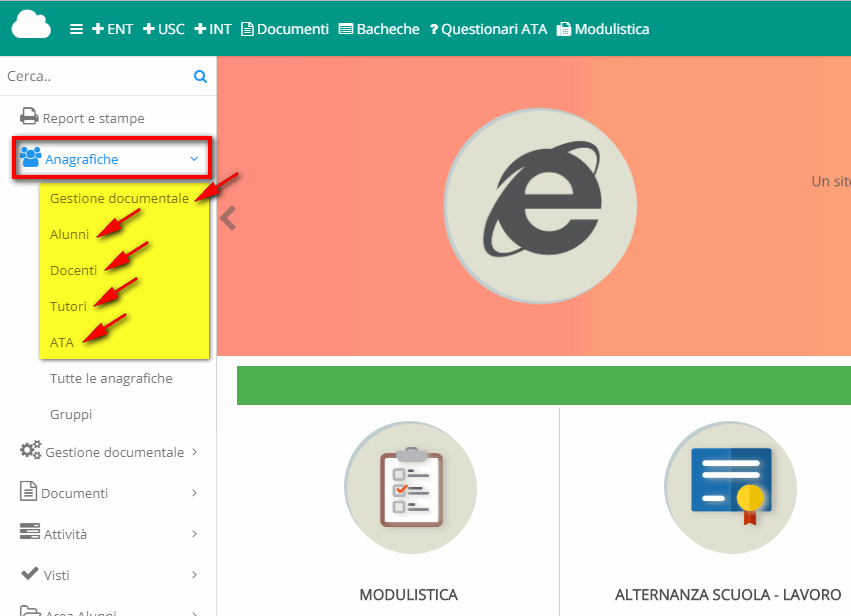
2) Clicco sul pulsante "Crea nuovo".
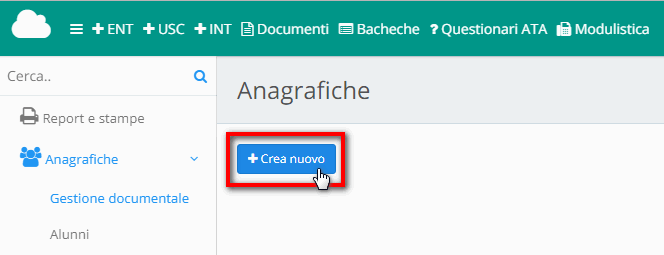
MODALITA' 2 [Valida solo per Amministrazione digitale]
Mentre sto creando un documento, col pulsantino + presente sotto ai box "Mittenti" e "Destinatari" posso aggiungere una nuova anagrafica.
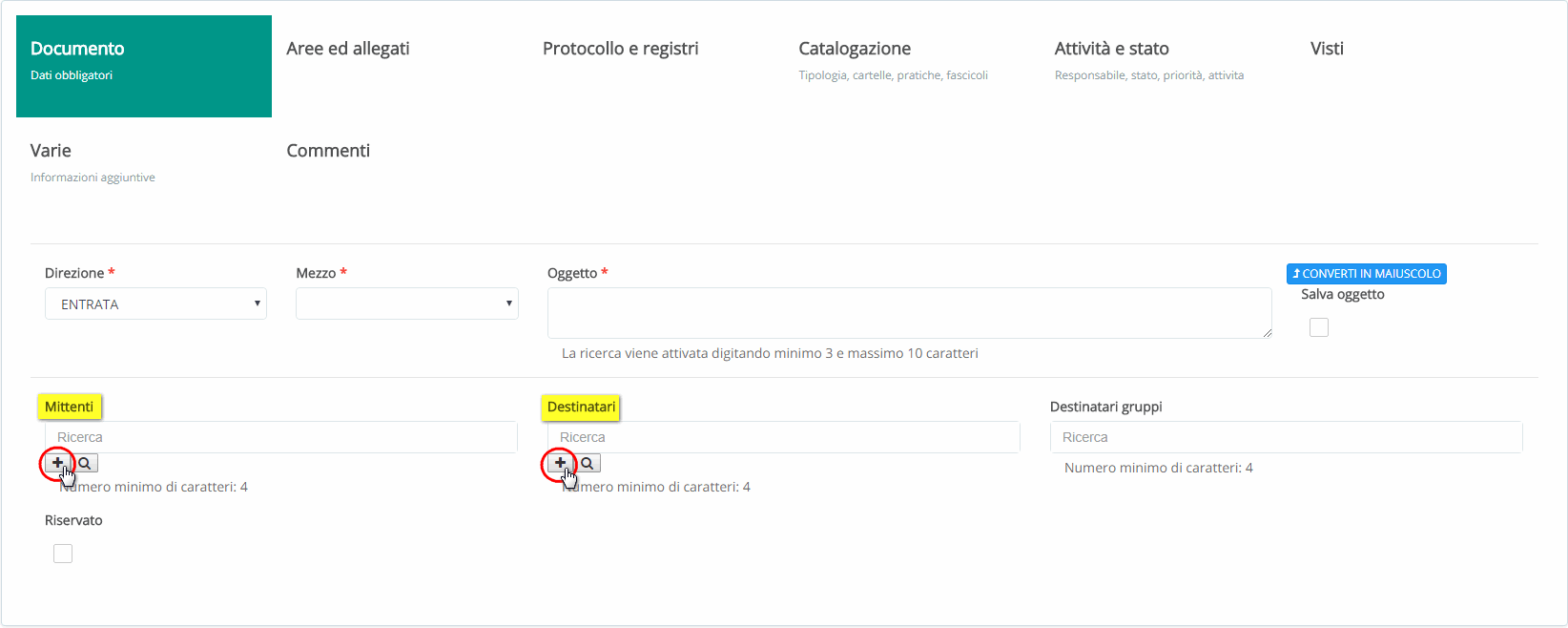
In questo caso verrà richiesto di specificare il ruolo dell'anagrafica che si sta creando.

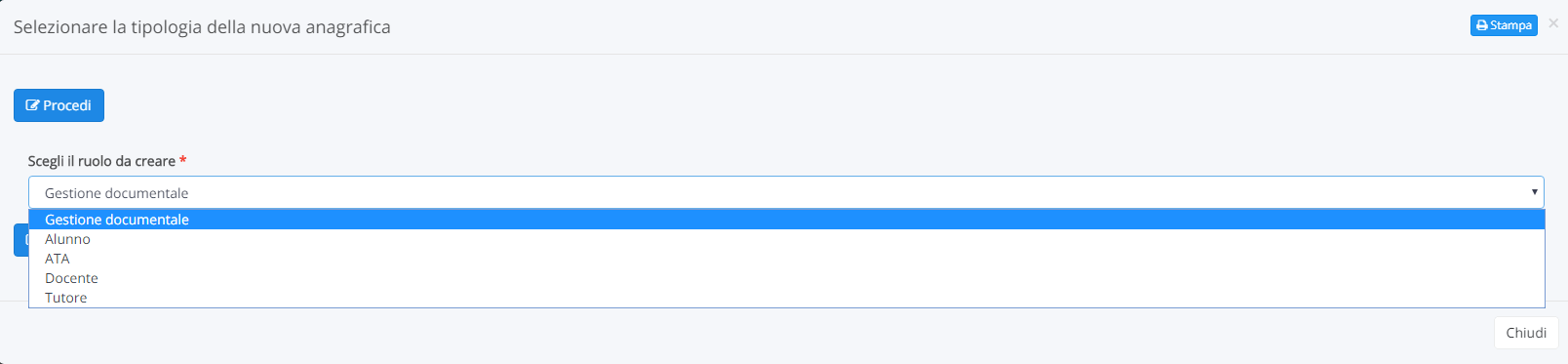
In entrambe le modalità si procederà poi nei modi che verranno illustrati di seguito.
Per anagrafiche DOCENTI, TUTORI, ATA e GESTIONE DOCUMENTALE dovrò obbligatoriamente compilare i campi contrassegnati con l'asterisco rosso (cognome e nome) mentre sarà opzionale l'inserimento del codice fiscale.
E' auspicabile però inserire sempre il codice fiscale onde eliminare ogni dubbio sulla reale presenza della stessa anagrafica che stiamo provando ad aggiungere.
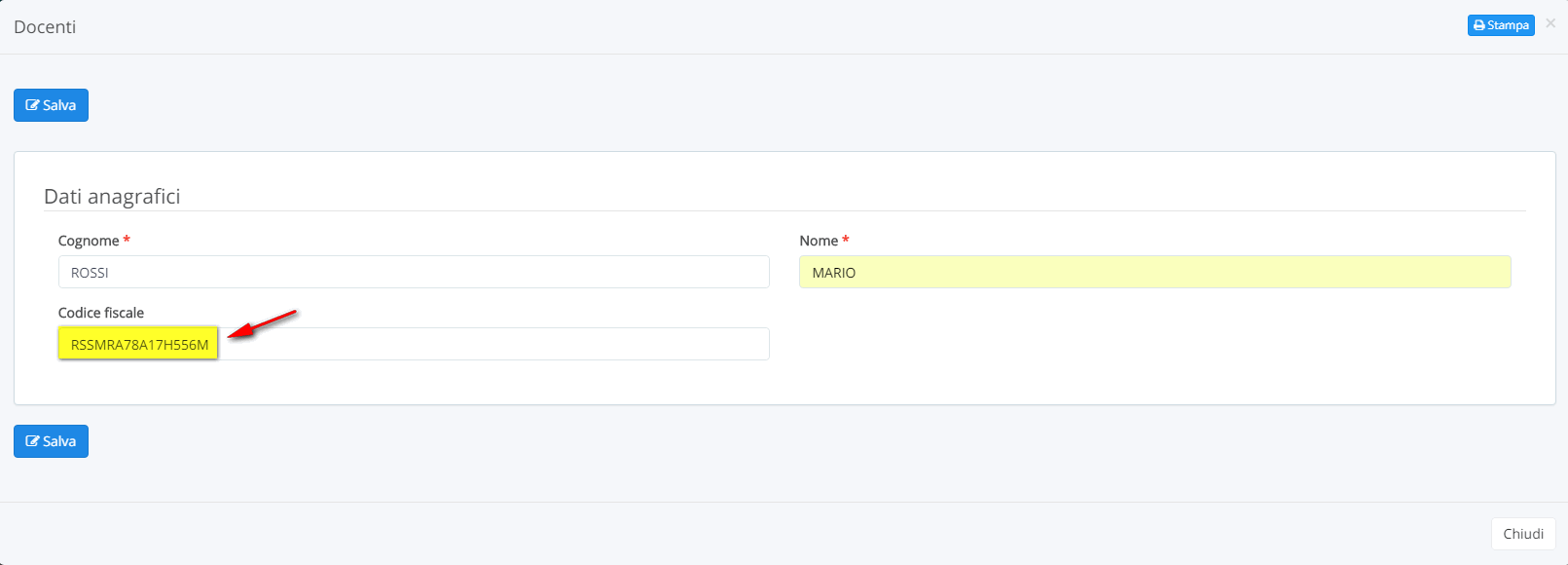
A questo punto abbiamo due tipi di avvisi che posso indicarci se l'anagrafica è già presente:
1-Ho inserito solo COGNOME e NOME e risultano già presenti per lo stesso ruolo. Questa evenienza verrà segnalata nella barra arancione come evidenziato nell'immagine sottostante. In questo caso non verrà impedito l'inserimento dell'anagrafica in quanto potrebbe semplicemente trattarsi di un caso di omonimia e quindi potrò procedere col completamento dei dati richiesti prima di salvare.
Se l'esigenza è quella di recuperare un docente che era presente negli anni precedenti basta seguire questa semplice GUIDA.
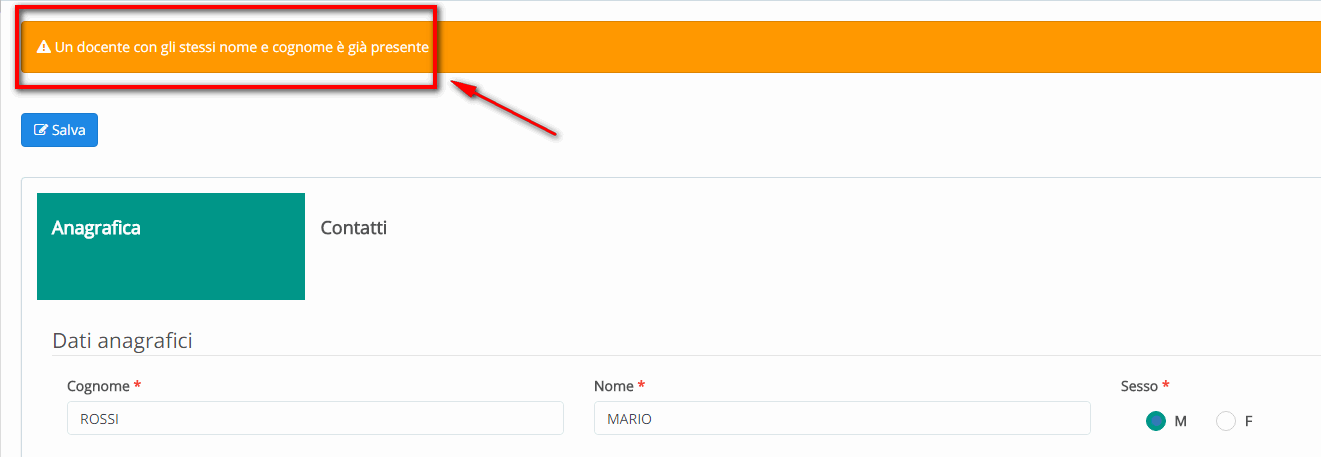
2-Ho inserito COGNOME, NOME e CODICE FISCALE e quest'ultimo risulta già nelle anagrafiche. Questa evenienza verrà segnalata nella barra arancione come evidenziato nell'immagine sottostante. In questo caso verrà impedito l'inserimento dell'anagrafica in quanto già presente. Possiamo però, se necessario, aggiungere un ruolo all'anagrafica presente seguendo questa GUIDA.
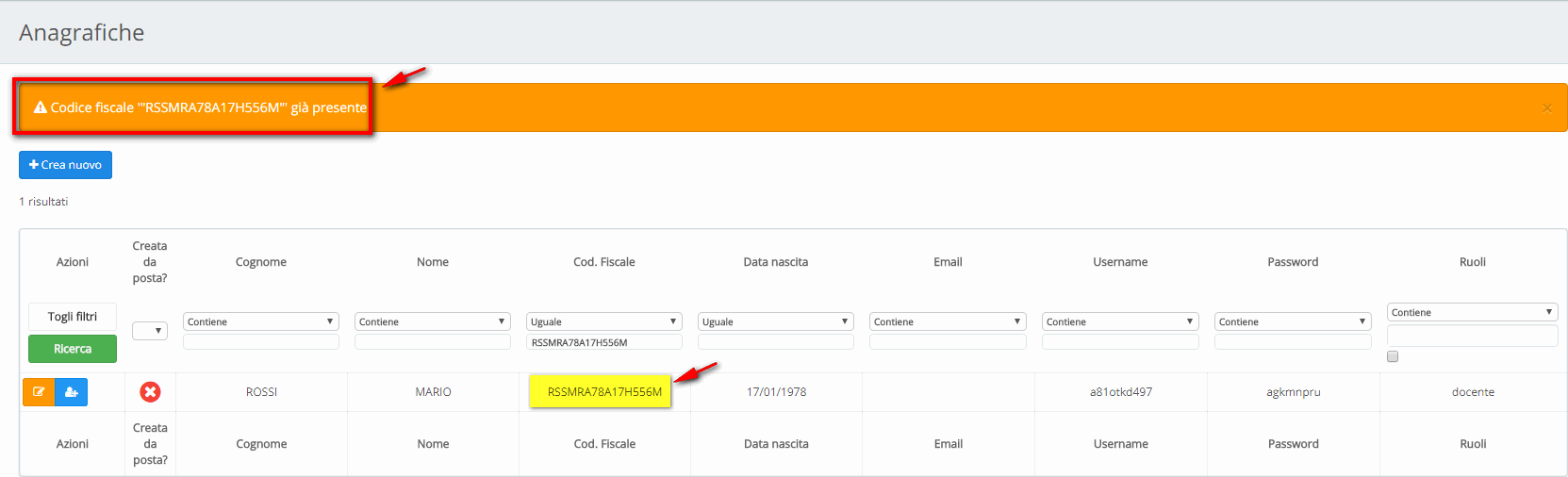
Per le anagrafiche degli ALUNNI dovrò invece obbligatoriamente compilare tutti i campi contrassegnati con l'asterisco rosso.
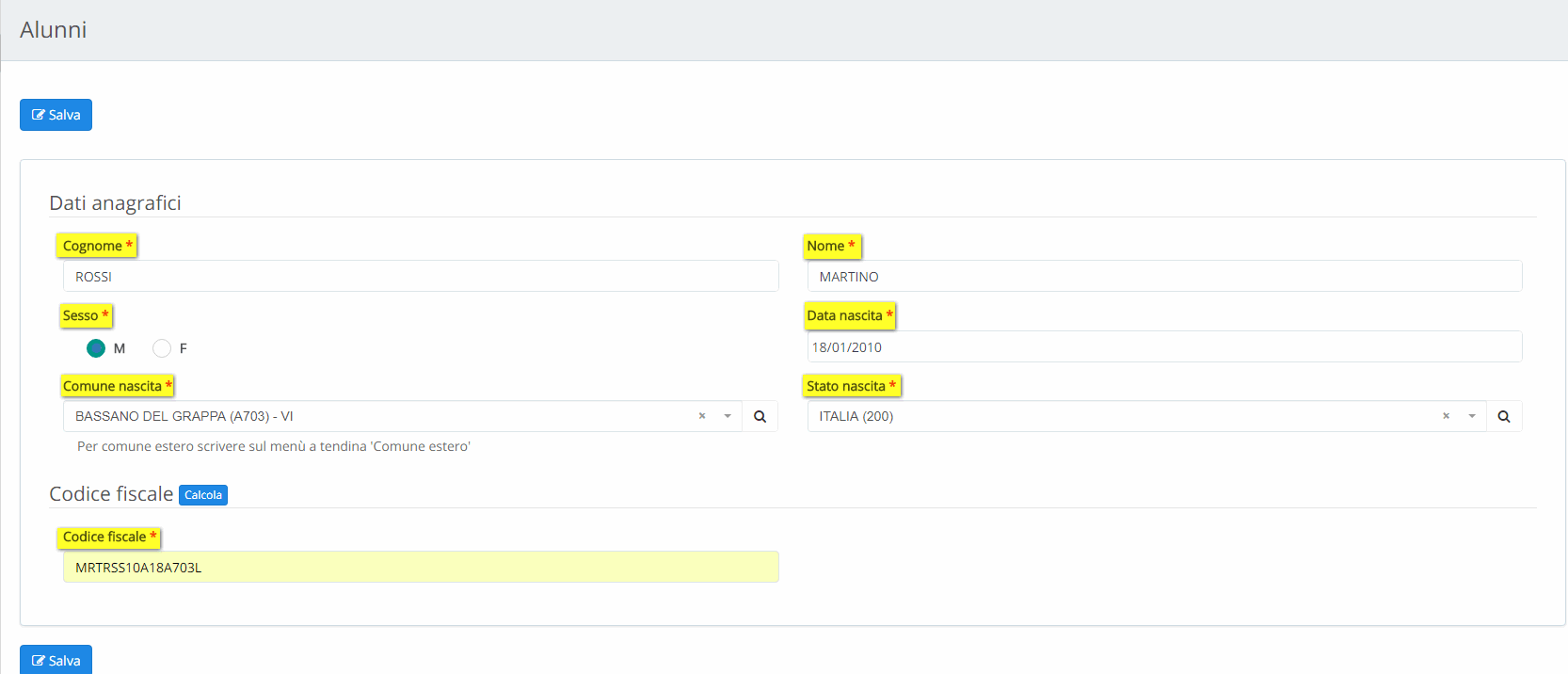
Se l'alunno dovesse essere già presente in anagrafica, Nuvola me lo segnalerà come indicato nell'immagine sottostante.
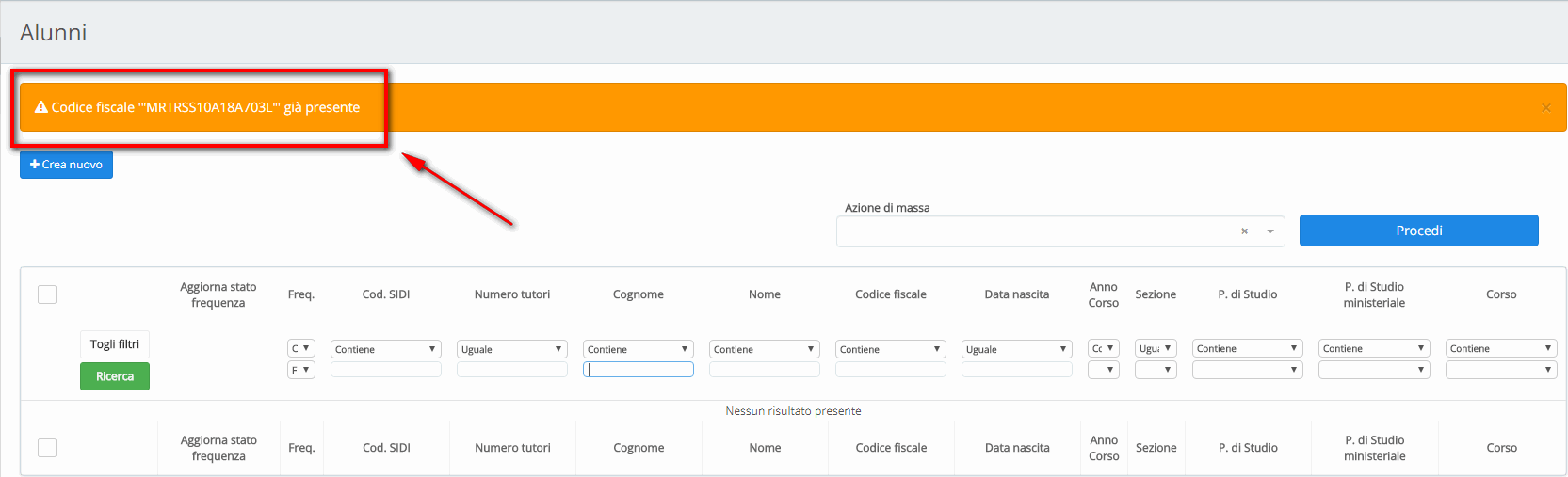
Se intendo recuperare l'alunno che risulta già presente in anagrafica basta seguire questa semplice GUIDA.
Related Articles
Gestione del delegato al ritiro
Con la presente guida mostreremo come inserire in Nuvola un delegato al ritiro degli alunni e renderlo visibile nel Registro Elettronico in Area Docente. AREA DI SEGRETERIA - Come aggiungere un Delegato Accedere in Nuvola come Segreteria e scegliere ...Scaricare le nuove iscrizioni da SIDI
Per poter inserire in Nuvola gli alunni che si sono iscritti per l'anno scolastico successivo occorre scaricare da SIDI il file zip con i dati degli alunni. Collegarsi al SIDI e effettuare il login: Selezionare Alunni (1) poi Gestione Alunni(2) ...Creazione/gestione scrutinio
In questa guida vedremo come procedere con la creazione dello Scrutinio, indicando la procedura sia per la creazione di scrutinio ex novo, sia per la clonazione di uno già esistente negli anni precedenti. Se state creando per la prima volta uno ...1 - Abilitazione profilo ATA alla gestione dei libri di testo
Per abilitare un profilo ATA alla gestione dei libri di testo, occorre andare in "Anagrafiche" → "ATA". Sempre nel menù laterale, andiamo in "Profili" → "Area alunni" e premiamo il tasto arancione di modifica sul profilo interessato. Nella sezione ...1 - Procedura completa cambio anno
ATTENZIONE!!! Si consiglia fortemente di effettuare il cambio anno per le scuole di ordine infanzia per ultime, cosi da evitare di migrare gli alunni iscritti nella scuola primaria. La procedura di cambio anno in Nuvola è gestita per scuola, pertanto ...